?第一步:制作Win10启动U盘
打开浏览器搜索下载Windows10光盘图像Win10正版系统。
电脑点击立即下载工具。
下载后打开软件,点击接受。
选择为另一台电脑创建安装介质。假如你的电脑不是win10系统可以直接选择立即升级计算机win10。
选择您需要的语言和系统版本。
选用U盘安装。如果你的电脑有光驱,可以下载ISO文件装载在光盘上,通过光盘安装win10。
选择相应的U盘,点击下一步下载win10。
下载后会自动创建win10介质,等待进度完成,启动U盘。
第二步,主板BIOS设置
将U盘插入电脑,启动,按下台式机Del键进入BIOS。大部分笔记本电脑都是按的F12。
使用键盘方向键移动到Boot光标移动到界面Boot Option #1”然后按Enter按钮将您的U盘设置为第一个启动项。
找到你的U盘(通常有两个相同的名字,把开头带UEFI设置为第一启动项)Enter键,这样就设置好了。然后按F4保存设置,按弹出对话框Enter键确定。此时,计算机将自动重启。
第三步:Win10安装
设置启动项后,计算机将自动重启并进入安装程序。如果计算机没有进入安装程序,这意味着你的计算机不支持它UEFI启动时,需要重新设置上一步。把不带UEFIU盘设置为第一启动项。
点击我没有密钥"
选择自定义安装
选择安装位置。新硬盘通常只有一个分区。有4个或4个以上的旧硬盘,通常选择大容量分区安装。点击下一步选择安装位置并开始安装Win10。
如果弹出驱动器0分区无法安装windows硬盘分区表格式需要转换。按下当前页面Shift F10,输入diskpart按回车。再输入list disk按回车。转换磁盘0的格式输入select disk 0按回车。
接下来,根据计算机的情况,如果要转换为GPT格式,输入convert gpt按回车。要转换成MBR格式,输入convert mbr按回车。转换后输入exit然后关闭当前页面,点击下一步开始安装win10系统。
计算机将自动重启并进入系统。如果你不进去,别担心,不是你的电脑坏了。只需进入BIOS,将第一个启动项设置为您的硬盘。
值得一提的是win默认允许用户设置锁屏密码。如果不想设置密码,可以提前关闭网络。输入用户名后不要设置密码,直接点击下一页。
第四步:激活Win10
Win如果不激活,许多功能将受到限制,水印将出现。这里介绍两种获取方法Win10密钥法。
当然,第一种是从通用淘宝上购买。
第二种可以激活Win在10台电脑上获取。在windows输入搜索框CMD,选择作为管理员运行。输入以下代码
wmic path softwarelicensingservice get OA3xOriginalProductKey
按回车确认可以看到win10密钥。
以上是安装win详细教程10。如果你想升win11根据本教程安装,步骤相同。不是所有的电脑都能安装win11。想知道你的电脑是否可以安装win可到微软官网了解11 Windows 11 检查应用程序的规格、功能和计算机要求或下载计算机健康状况。


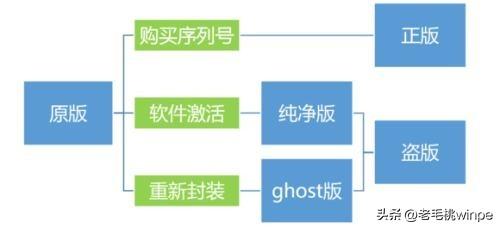

![RedHat服务器上[Errno 5] OSError: [Errno 2]的解决方法](https://img.pc-daily.com/uploads/allimg/4752/11135115c-0-lp.png)

